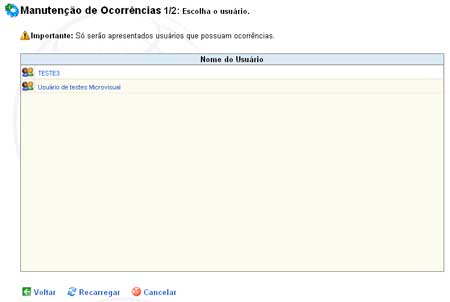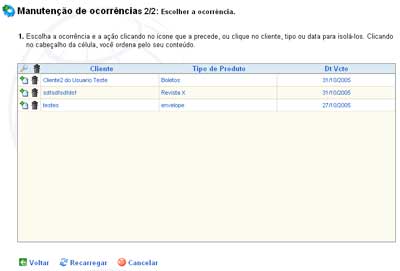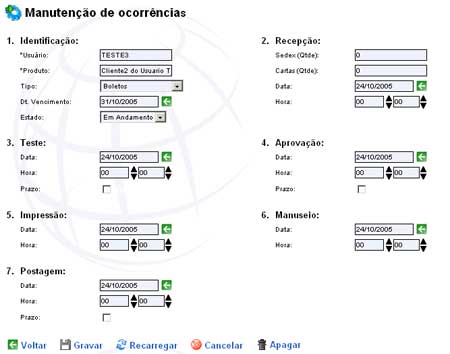(Manutenção > Alterar Ocorrências)
Em Alterar/Remover dentro de Ocorrências podemos atualizar informações sobre uma determinada Ocorrência ou até mesmo apagá-la.
Ao acessarmos a tela de Alterar/Remover, primeiramente devemos selecionar qual usuário que pretendemos selecionar a ocorrência:
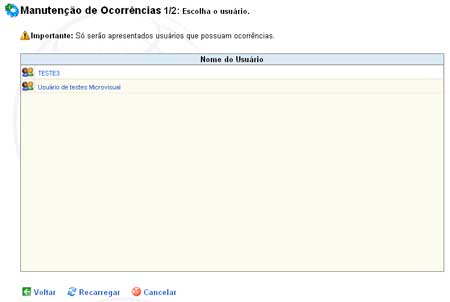
Ao selecionarmos, é apresentada na tela, todas as ocorrências criadas para este usuário.
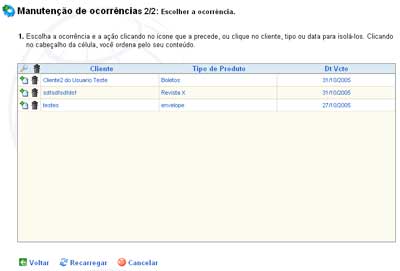
Para cada ocorrência, possuímos duas opções que podemos executar:
·
|
Caso clicarmos em  , será apresentada a tela de edição/atualização dos dados da ocorrência; , será apresentada a tela de edição/atualização dos dados da ocorrência;
|
·
|
Ao clicarmos em  , será solicitada a confirmação de deleção da ocorrência correspondente. , será solicitada a confirmação de deleção da ocorrência correspondente.
|
IMPORTANTE:
·
|
Caso clicarmos no cabeçalho dos campos, a tela será apresentada com as informações pela ordem do campo clicado no cabeçalho.
|
·
|
Ao clicarmos sobre o nome de um cliente, sobre um dos produtos ou sobre uma data de vencimento, é efetuado o isolamento das ocorrências com os dados selecionados. Ou seja, se clicarmos sobre o Produto COMPROVANTES, será apresentada na tela apenas Ocorrências do Produto COMPROVANTES, assim como, caso clicarmos sobre o cliente TESTE, será apresentada somente as ocorrências do cliente TESTE.
|
Quando selecionamos a opção de edição de uma ocorrência ( ), é apresentada na tela com os dados que podem ser modificados ou atualizados nas etapas da ocorrências: ), é apresentada na tela com os dados que podem ser modificados ou atualizados nas etapas da ocorrências:
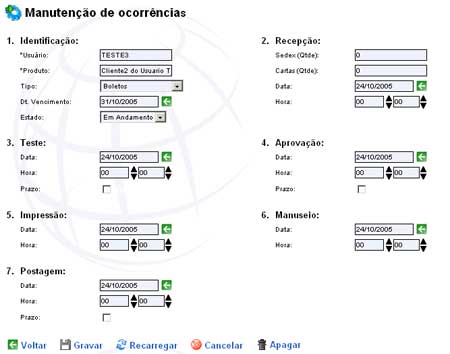
1.
|
IDENTIFICAÇÃO: Primeira etapa de processamento da ocorrência.
|
|
- Usuário: Nome do Usuário do Postalnet (Cliente da ACF);
|
|
- Produto: Nome do Cliente;
|
|
- Tipo: Tipo de Produto da Ocorrência;
|
|
- Data Vencimento: Data para prazo de entrega;
|
|
- Estado: Estado de andamento da Ocorrência.
|
2.
|
RECEPÇÃO: Etapa de recebimento do serviço.
|
|
- Sedex: Quantidade de objetos registrados que são inseridos na ocorrência;
|
|
- Cartas: Insere-se a quantidade de cartas (não registradas) que estão na ocorrência;
|
|
- Data: Data de atualização da etapa de Recepção;
|
|
- Hora: Hora de processamento da etapa de Recepção.
|
3.
|
TESTE: Fase de testes e ajustes do serviço.
|
|
- Data: Data de atualização da etapa de Testes;
|
|
- Hora: Hora de processamento da etapa de Testes;
|
|
- Prazo: Habilite este campo caso a fase de Testes tenha sido concluída no prazo.
|
4.
|
APROVAÇÃO: Etapa de Confirmação e Aprovação do Serviço.
|
|
- Data: Data de atualização da etapa de Aprovação;
|
|
- Hora: Hora de processamento da etapa de Aprovação;
|
|
- Prazo: Habilite este campo caso a fase de Aprovação tenha sido concluída no prazo.
|
5.
|
IMPRESSÃO: Processo de Impressão da ocorrência.
|
|
- Data: Data de atualizaçãe da etapa de Impressão;
|
|
- Hora: Hora de processamento da etapa de Impressão.
|
6.
|
MANUSEIO: O processo de Manuseio, serve para identificar o andamento desta ação.
|
|
- Data: Data de atualização da etapa de Manuseio;
|
|
- Hora: Hora de processamento da etapa de Manuseio.
|
7.
|
POSTAGEM: Fase de conclusão do serviço, onde o mesmo é postado pela ACF.
|
|
- Data: Data de atualização da etapa de Postagem;
|
|
- Hora: Hora de processamento da etapa de Postagem;
|
|
- Prazo: Habilite este campo caso a etapa de postagem tenha sido concluída no prazo.
|
Na parte inferior da tela possuimos as opções gerais da ocorrência:
•
|
 Voltar : Volta na tela anteior; Voltar : Volta na tela anteior;
|
•
|
 Gravar: Grava as alterações da ocorrência; Gravar: Grava as alterações da ocorrência;
|
•
|
 Recarregar : Recarrega página da ocorrência; Recarregar : Recarrega página da ocorrência;
|
•
|
 Cancela : Cancela a ação de alteração da ocorrência; Cancela : Cancela a ação de alteração da ocorrência;
|
•
|
 Apagar: Efetua a deleção da Ocorrência. Apagar: Efetua a deleção da Ocorrência.
|
Veja Também:
|